이번 글에서는 MySQL 을 사용하여, 로컬 데이터베이스에 데이터를 추가해보자
1. MySQL Workbench 접속
Local instance로 MySQL Workbench를 시작한다.

2. 실습 데이터 다운로드
001.mysqlsampledatabase: MySQLTUTORIAL 샘플 데이터
002.Womens Clothing E-Commerce Reviews: Kaggle 샘플 데이터
003.dataset: GitHub 샘플 데이터
004.instacart_dataset: GitHub 샘플 데이터
005.titanic: Kaggle 샘플 데이터
3. 데이터 Import
- MySQL Workbench에서 File > Open SQL Script
- 다운받은 데이터 중 001. mysqlsampledatabase 파일을 불러옴
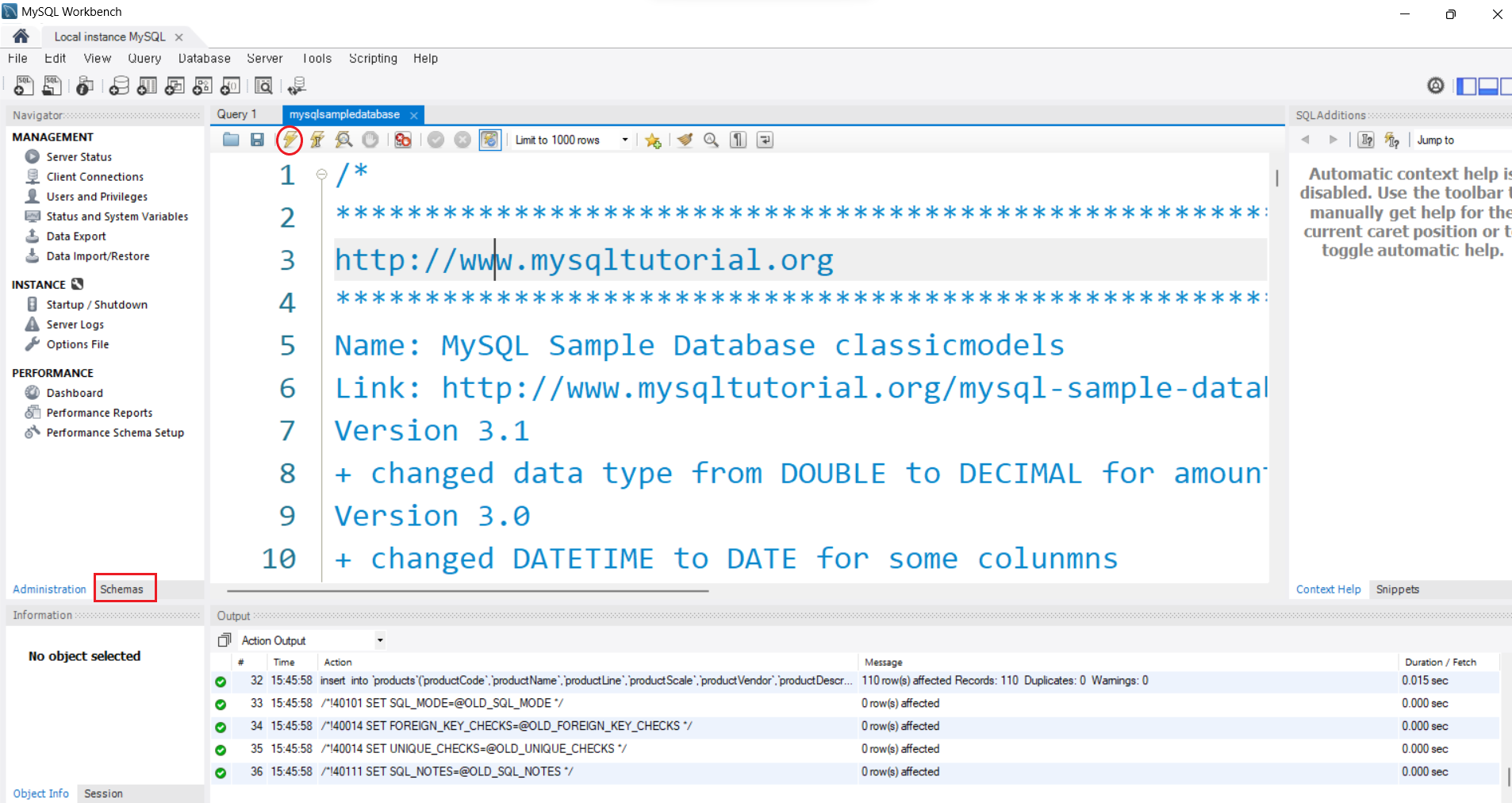
- 번개 모양의 아이콘을 클릭해 전체 쿼리 실행
- 좌측 메뉴바에서 Schemas 탭을 클릭 후, 새로고침을 한다.
- classicmodels 라는 스키마가 생성되었는지 확인한다.

- 스키마 탭에서 마우스 우클릭 > Create Schema...
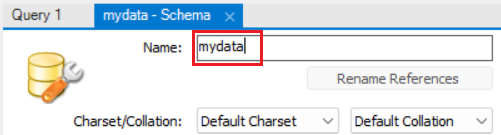
- mydata로 이름을 설정하고 나머지는 기본값으로 생성

- 생성된 스키마 > 마우스 우클릭 > Table Data Import Wizard

- 다운받은 데이터 중 002.Womens Clothing E-Commerce Reviews 파일을 불러옴
- 테이블 이름을 dataset2로 변경, 나머지는 기본값으로 설정한다.
- 위 방법과 마찬가지로, mydata > 마우스 우클릭 > Table Data Import Wizard
- 다운받은 데이터 중 003.dataset 파일을 불러옴
- 이번에는 이름 바꿀 필요없이 기본값으로 설정.

- 위 방법과 마찬가지로, mydata > 마우스 우클릭 > Table Data Import Wizard
- 다운받은 데이터 중 005.titanic 파일을 불러옴
- 테이블 이름을 dataset4로 변경, 나머지는 기본값으로 설정한다.

- Workbench에서 스키마 이름을 Instacart으로 나머지는 기본값으로 설정하여 또 다른 스키마를 생성


- 다운 받은 데이터 중 004.instacart_dataset 폴더안의 5개의 파일을 같은 방식으로 불러온다
- 추가 후 총 5개의 테이블이 존재하는지 확인
4. 최종 확인

- 총 3개의 스키마가 제대로 생성되었는지 확인해준다
- classicmodels (8개 테이블)
- instacart (5개 테이블)
- mydata (3개 테이블)
'# Coding > SQL' 카테고리의 다른 글
| SQL - 식료품 배송 데이터 분석 (0) | 2023.10.12 |
|---|---|
| SQL - 상품 리뷰 데이터 분석 (0) | 2023.10.10 |
| SQL - 매출 데이터 분석 (1) | 2023.10.10 |
| SQL - 데이터 관리 (0) | 2023.10.05 |
| SQL - Query (0) | 2023.10.05 |
